So erstellen und formatieren Sie bootfähige USB-Sticks mit Rufus
Rufus steht für Reliable USB Formatting Utility with Source . Es ist ein winziges und leichtes Dienstprogramm für Windows-PCs , mit dem Sie (Windows PC)USB - Laufwerke wie USB - Sticks, Speichersticks und USB -Sticks, die bootfähig sind , einfach formatieren und erstellen können. Es verfügt über erweiterte und Standardoptionen, um allen Fähigkeitsstufen gerecht zu werden.
Erstellen Sie bootfähige Medien mit Rufus
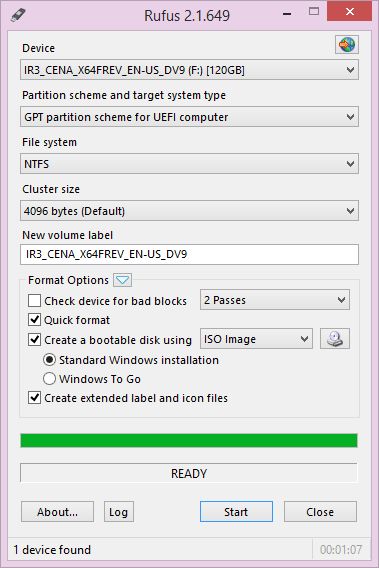
Dieses Tool verfügt über eine benutzerfreundliche Oberfläche, die wie das integrierte Formatfenster von Windows aussieht . Wir können ein Partitionsschema, Geräte, Clustergröße, Zielsystemtyp, neue Volumebezeichnung und Dateisystemtypen auswählen – wie NTFS , FAT32 , exFAT und UDF .
Mit diesem Tool können Sie ein erweiterbares Etikett, einen Schnellformatmodus und Symboldateien erstellen. Es stehen einige grundlegende Formatierungsoptionen zur Verfügung. Das Tool lässt uns auch die Algorithmen auswählen (von Typ 1 bis Typ 4). Mit dem ISO(ISO) -Image wird ein bootfähiger Datenträger erstellt . Rufus zeichnet alle Aktivitäten auf und speichert sie als Logdatei.
Dieses vielseitige Tool ist nützlich, wenn:
- USB -Installationsmedien müssen aus bootfähigen ISOs erstellt werden ( Linux , Windows und UEFI )
- Eine Person möchte an einem Computer arbeiten, auf dem kein Betriebssystem installiert ist
- Zum Flashen eines BIOS oder eines anderen DOS wird die Firmware benötigt
- Eine Person möchte ein Low-Level-Dienstprogramm ausführen.
Neue Funktionen in Rufus:
- 32-Bit-Unterstützungsbereich für UEFI : NTFS -Start
- Hinzufügen von eigenständigem UEFI im erweiterten Modus: NTFS mit Boot-Installation(Advanced)
- Deaktivieren Sie die Unterstützung für versteckte GRUB - Versions -ISOs
- Reparieren und beheben Sie Probleme im Zusammenhang mit der Windows UEFI -Installation bei der Verwendung von (Windows UEFI)GPT/NTFS .
- Generieren einer Reparatur von 32-Bit-Installations-Flash-Laufwerken in UEFI Windows 10 .
Rufus für Windows kostenloser Download
Rufus ist wohl die beste Lösung zum Erstellen und Formatieren eines bootfähigen USB -Laufwerks. Laden Sie hier(here)(here) Ihre Kopie von Rufus von der offiziellen Website herunter .
PS : Sie können jetzt auch download Windows 11/10 ISO using Rufus .
Related posts
Erstellen Sie ein bootfähiges USB-Laufwerk ohne Formatierung mit Ventoy2Disk
HardLink-Shell-Erweiterung: Erstellen Sie Hardlinks, symbolische Links, Junctions
Erstellen Sie einfache Notizen mit PeperNote für Windows 10
Erstellen Sie webfreundliche Bilder mit Bzzt! Bildbearbeitung für Windows PC
Kostenloser Download der Junior Icon Editor-Software: Erstellen und bearbeiten Sie Icons
Geheime Festplatte: Erstellen Sie ein verstecktes virtuelles Laufwerk und schützen Sie es mit einem Kennwort
So erstellen Sie ein bootfähiges Windows 11-USB-Laufwerk
Bearbeiten, Hinzufügen, Wiederherstellen, Entfernen von Elementen aus dem neuen Kontextmenü in Windows
Beste kostenlose Audioformatkonverter-Software für Windows 11/10
USB Device Tree Viewer, ein auf Microsoft USBView basierendes Programm
Verwenden Sie gemeinsam genutztes USB über das Netzwerk remote mit dem USB-Redirector-Client
Erstellen Sie mit dem USB Image Tool ein Image von USB-Laufwerks- und Sicherungsdaten
Erstellen Sie Diashows aus Fotos mit Icecream Slideshow Maker für PC
VirtualDJ ist eine kostenlose virtuelle DJ-Software für Windows-PCs
USBDeview: Zuvor angeschlossene USB-Geräte anzeigen und deinstallieren
Document Converter: Konvertieren Sie DOC-, PDF-, DOCX-, RTF-, TXT- und HTML-Dateien
So erstellen und drucken Sie Adressetiketten in Windows 11/10
So tauschen Sie Festplatten in Windows 11/10 mit Hot Swap aus
So messen Sie die Reaktionszeit in Windows 11/10
Erstellen Sie mit der Freeware Registry Shortcuts Verknüpfungen zu Registrierungsschlüsseln
